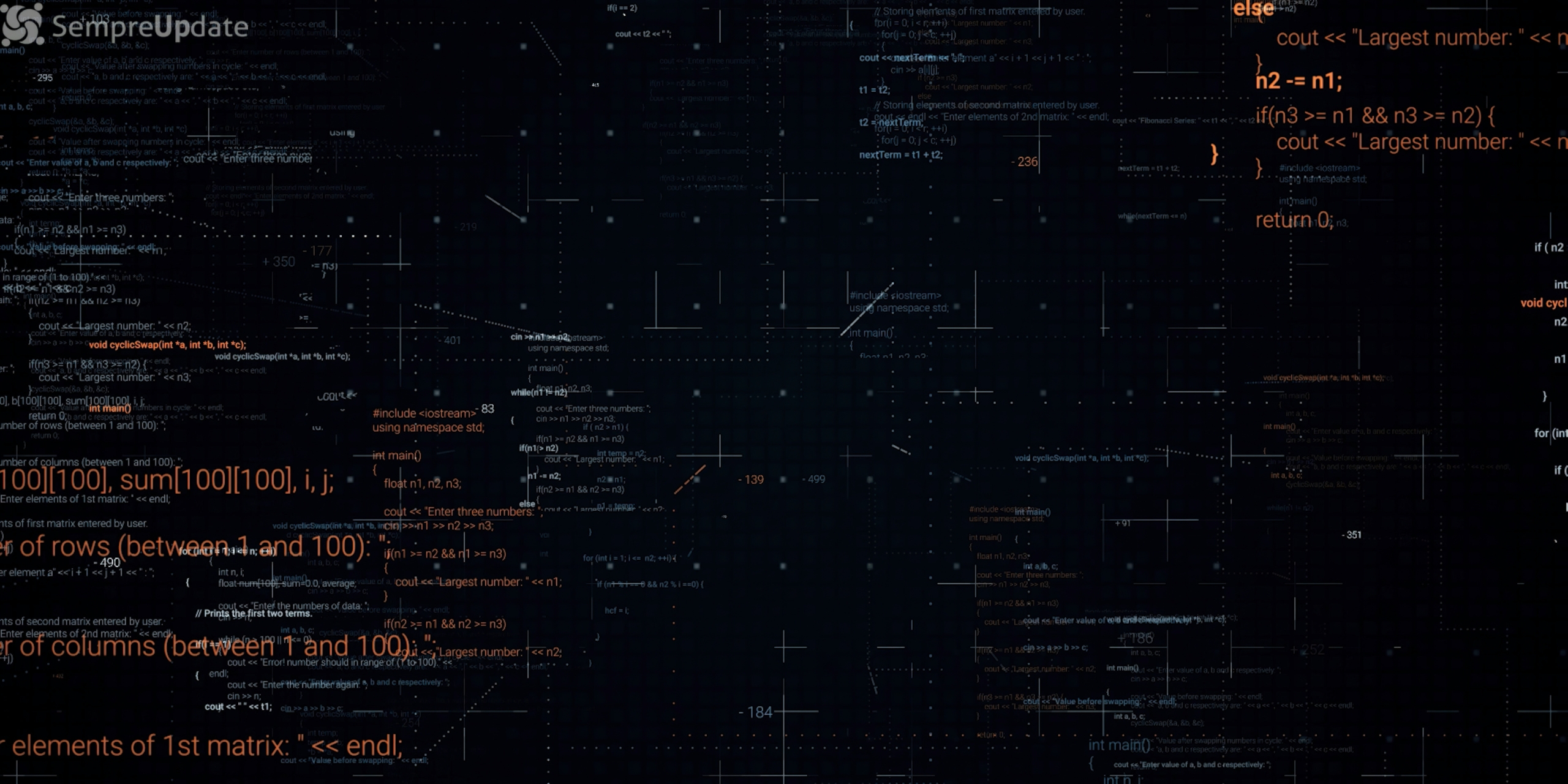O Mutter é um gerenciador de janelas composto para o GNOME, que oferece vários recursos e efeitos para melhorar a experiência do usuário. Neste post, vamos apresentar algumas das extensões mais populares do Mutter, que podem ser instaladas através do site extensions.gnome.org ou do gerenciador de pacotes da sua distribuição Linux.
- Dash to Panel: Esta extensão combina o painel superior e o dash (a barra de ícones na lateral da tela) em um único painel horizontal, semelhante ao Windows ou ao KDE Plasma. Você pode personalizar a posição, o tamanho, a cor, a transparência e o comportamento do painel, além de adicionar indicadores, botões e menus extras.
- Dynamic Panel Transparency: Esta extensão permite ajustar a transparência do painel superior de acordo com o contexto, como a cor do papel de parede, a posição da janela ou o foco do mouse. Você pode definir diferentes níveis de opacidade para o painel maximizado, o painel dinâmico e o painel em modo de visão geral.
- GSConnect: Esta extensão integra o seu computador com o seu smartphone Android, usando o protocolo KDE Connect. Você pode enviar e receber arquivos, notificações, mensagens de texto e chamadas, controlar a reprodução de mídia, usar o smartphone como um touchpad ou um controle remoto, compartilhar a área de transferência e muito mais.
- Pop Shell: Esta extensão é desenvolvida pela System76, a empresa por trás da distribuição Pop!_OS, e oferece um modo de organização automática das janelas em uma grade, otimizando o espaço da tela. Você pode alternar entre o modo de grade e o modo flutuante, redimensionar e mover as janelas com o teclado ou o mouse, criar áreas de trabalho virtuais e definir regras para as aplicações.
- User Themes: Esta extensão permite aplicar temas personalizados para o shell do GNOME, que normalmente não são suportados pelo Mutter. Você pode baixar temas de sites como gnome-look.org ou criar os seus próprios usando CSS. Para alterar o tema do shell, você precisa usar o aplicativo GNOME Tweaks ou o comando gsettings.
Como instalar extensões no GNOME?
Vamos mostrar como instalar extensões no GNOME de forma fácil e rápida. Existem duas formas principais de fazer isso: pelo site do GNOME Extensions ou pelo gerenciador de pacotes da sua distribuição Linux.
Pelo site do GNOME Extensions
O site do GNOME Extensions é o lugar oficial para encontrar e instalar extensões para o GNOME. Lá, você pode navegar pelas categorias, pesquisar por palavras-chave ou ver as extensões mais populares ou recentes.
Para instalar uma extensão pelo site, você precisa ter instalado o plugin do navegador que permite a comunicação entre o site e o seu ambiente de desktop. Você pode baixar o plugin para o Firefox, Chrome ou Chromium neste link.
Depois de instalar o plugin, você pode ir ao site do GNOME Extensions e clicar no botão de ligar/desligar que aparece ao lado de cada extensão. Uma janela vai se abrir pedindo a sua confirmação para instalar a extensão. Clique em Instalar e pronto! A extensão já estará ativada no seu GNOME.
Você pode gerenciar as suas extensões instaladas pelo site clicando no ícone da engrenagem que aparece no canto superior direito da página. Lá, você pode desativar, remover ou configurar as suas extensões.
Pelo gerenciador de pacotes
Outra forma de instalar extensões no GNOME é pelo gerenciador de pacotes da sua distribuição Linux. Isso pode ser útil se você quiser instalar várias extensões de uma vez ou se você não quiser usar o plugin do navegador.
Cada distribuição Linux tem o seu próprio gerenciador de pacotes e o seu próprio repositório de extensões. Por exemplo, no Ubuntu, você pode usar o apt para instalar as extensões que estão disponíveis no repositório universe. Para isso, você precisa abrir um terminal e digitar o seguinte comando:
sudo apt install gnome-shell-extensionsIsso vai instalar um pacote com várias extensões básicas para o GNOME. Depois, você precisa reiniciar a sessão do GNOME para que as extensões sejam ativadas. Você pode fazer isso pressionando Alt+F2 e digitando r na caixa que aparece.
Para gerenciar as suas extensões instaladas pelo gerenciador de pacotes, você pode usar a ferramenta GNOME Tweaks, que é um aplicativo que permite ajustar várias configurações do GNOME. Você pode instalar o GNOME Tweaks pelo gerenciador de pacotes da sua distribuição ou pelo site do Flathub (https://flathub.org/apps/details/org.gnome.tweaks).
Depois de instalar o GNOME Tweaks, abra-o e vá na aba Extensões. Lá, você pode ver as suas extensões instaladas e ativá-las ou desativá-las conforme a sua preferência. Você também pode clicar no ícone da engrenagem para acessar as configurações de cada extensão.
Conclusão
As extensões são uma forma excelente de personalizar o seu GNOME e torná-lo mais produtivo e divertido. Neste post, mostramos como instalar extensões no GNOME pelo site do GNOME Extensions ou pelo gerenciador de pacotes da sua distribuição Linux. Esperamos que você tenha gostado e que experimente algumas das extensões disponíveis. Se você tiver alguma dúvida ou sugestão, deixe um comentário abaixo.